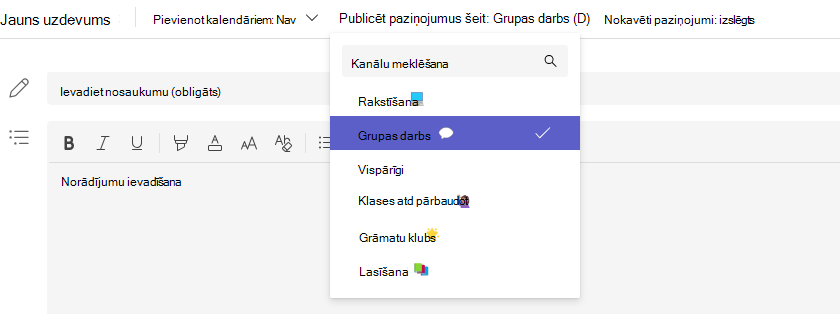Izveidojiet uzdevumu Microsoft Teams izglītības iestādēm un nolaižamajā izvēlnē atlasiet nodarbības, kam vēlaties to piešķirt. Tas ļauj ietaupīt laiku, vienlaikus pārvaldot vairākas nodarbības ar vienu un to pašu kursa saturu. Kad uzdevums ir sadalīts, to var atsevišķi rediģēt vai izdzēst no klases.
Piezīme.: Uzdevumi lietojumprogrammā Microsoft Teams ir pieejami arī Microsoft Teams mobilajā programmā tālruņiem un planšetdatoriem.
Jauna uzdevuma izveide
-
Naviģējiet uz klases grupu, pēc tam atlasiet Uzdevumi.
-
Atlasiet Create > Assignment (Izveidot uzdevumu).
-
Lai izvēlētos papildu nodarbības, kur izplatīt šo uzdevumu, atlasiet Kam piešķirt. Pēc noklusējuma vispirms tiks atlasīta klase, kurā pašlaik esat. Atlasiet nodarbības, lai tās izvēlētos.
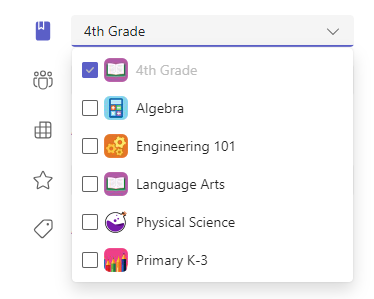
-
Kad esat izvēlējies nodarbības, aizpildiet detalizētu informāciju par uzdevumu. Papildinformācija par uzdevumu iestatījumiem:
-
Uzdevuma nosaukumu (obligāti)
-
Instrukcijas (neobligāti)
-
Datums un izpildes laiks
-
Iestatiet punktus, kas pieejami, izmantojot jebkuru saucēju. Piemēram: 100 punkti vai 4.0. (neobligāts)
-
Atļaujiet novēlotu uzdevumu iesniegšanu (neobligāti)
-
Pievienojiet resursus, piemēram, dokumentu, kas ir jā nodots vai jāizmanto kā atsauce. (neobligāts)
-
Pievienojiet gradācijas rubriku. (neobligāts)
-
Rediģēt uzdevuma laika grafiku. (neobligāts)
-
Pievienot kategoriju. (neobligāts)
5. Atlasiet Piešķirt. Atlasīto klašu skolēni saņems paziņojumu par jauno uzdevumu. Uzdevuma pabeigšanai visām klasēm var būt nepieciešams brīdis laika.
Vairākklašu izpildes datumi
Varat iestatīt izpildes datumus katrai klasei, izmantojot piešķires laika grafiku.
1. Izvēlieties saiti Rediģēt uzdevuma laika grafiku.
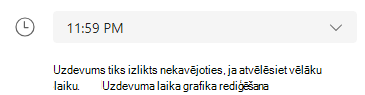
2. Pārslēdziet slēdzi iestatījumā Izpildes datuma iestatīšana katrai klasei .
Tagad viena uzdevuma izpildes termiņu varat iestatīt vairākās klasēs.
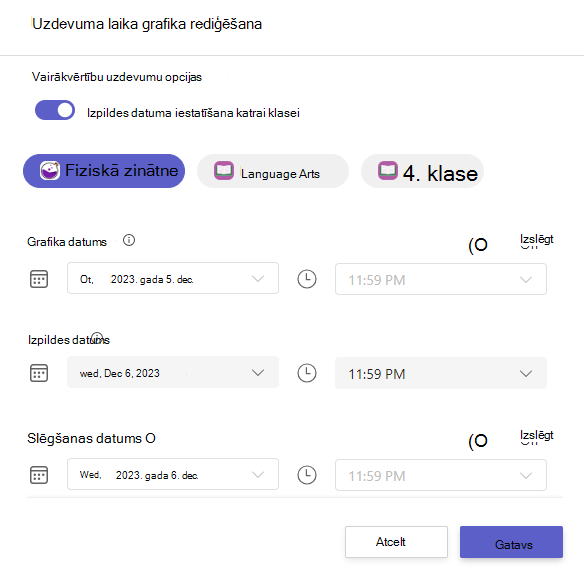
Piešķirt atsevišķiem skolēniem
Atlasiet skolēnu nolaižamo sarakstu sadaļā Kam piešķirt. Pēc noklusējuma tiek atlasīta opcija Visi skolēni. Atlasiet skolēnu vārdus vai rakstiet, lai meklētu skolēnu. Vienlaikus piešķirt uzdevumu atsevišķiem skolēniem var tikai vienā nodarbībā.
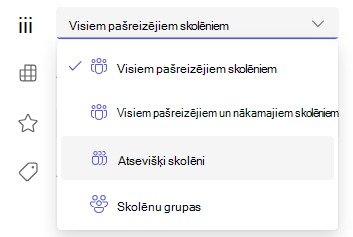
Kad esat atlasījis skolēnus, pabeidziet pievienot uzdevumam detalizētu informāciju.
Atlasiet Piešķirt. Jūsu izvēlētie skolēni saņems paziņojumu par jauno uzdevumu.
Kanāla atbalsts
Ja esat iestatījis vairākus kanālus, jums ir iespēja publicēt paziņojumus arī šajos kanālos.
1. Pārejiet pie opcijas Izlikt paziņojumus šeit:
2. Nolaižamajā izvēlnē izvēlieties kanālu. Varat atlasīt tikai vienu kanālu.